ElasticSearch7.3學習(三十)----ES7.X SQL新特性解析及使用Java api實現sql功能
2022-06-07 06:00:46
一、ES7 sql新特性
1.1 資料準備
建立索引及對映
建立價格、顏色、品牌、售賣日期 四個欄位
PUT /tvsPUT /tvs/_mapping
{
"properties": {
"price": {
"type": "long"
},
"color": {
"type": "keyword"
},
"brand": {
"type": "keyword"
},
"sold_date": {
"type": "date"
}
}
}插入資料
POST /tvs/_bulk
{"index":{}}
{"price":1000,"color":"紅色","brand":"長虹","sold_date":"2019-10-28"}
{"index":{}}
{"price":2000,"color":"紅色","brand":"長虹","sold_date":"2019-11-05"}
{"index":{}}
{"price":3000,"color":"綠色","brand":"小米","sold_date":"2019-05-18"}
{"index":{}}
{"price":1500,"color":"藍色","brand":"TCL","sold_date":"2019-07-02"}
{"index":{}}
{"price":1200,"color":"綠色","brand":"TCL","sold_date":"2019-08-19"}
{"index":{}}
{"price":2000,"color":"紅色","brand":"長虹","sold_date":"2019-11-05"}
{"index":{}}
{"price":8000,"color":"紅色","brand":"三星","sold_date":"2020-01-01"}
{"index":{}}
{"price":2500,"color":"藍色","brand":"小米","sold_date":"2020-02-12"}1.2 簡單範例
POST /_sql?format=txt
{
"query": "SELECT * FROM tvs "
}返回類似於資料庫的介面
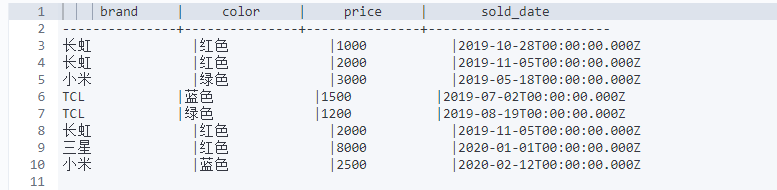
二、啟動方式
2.1 http請求
POST /_sql?format=txt
{
"query": "SELECT * FROM tvs "
}2.2 使用者端啟動
elasticsearch-sql-cli.bat
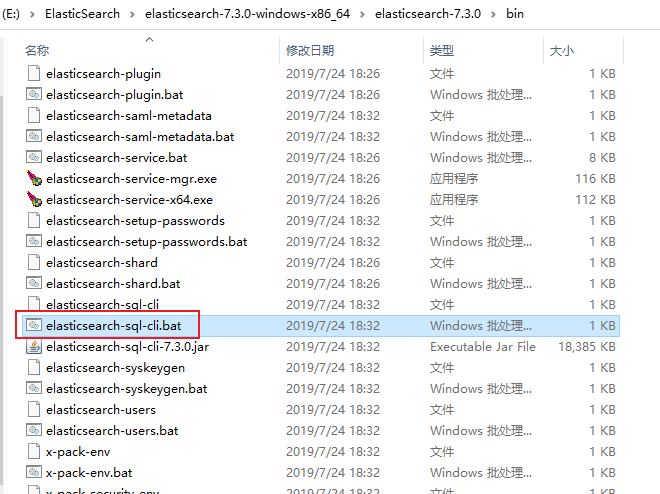
雙擊執行,在控制檯輸入show tables;即可查詢到ES中所有的索引
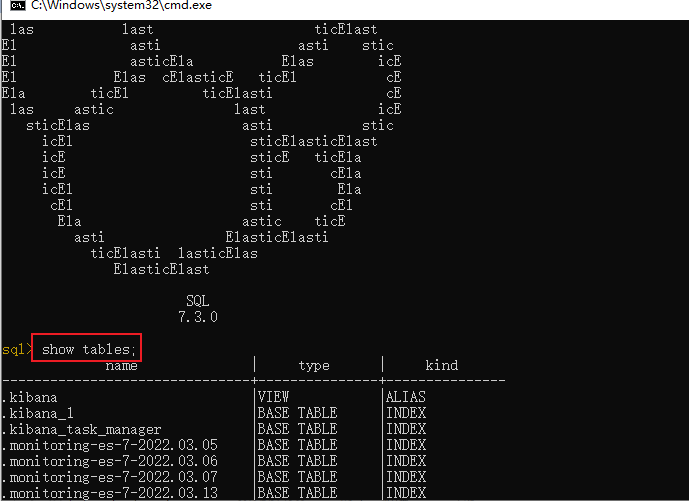
2.3 Java程式碼
這種方式在下面會介紹
三、顯示方式
上面的ES語句中可以看到format = txt,這個是控制返回結果為txt格式,當然也支援其他的格式。如下圖所示
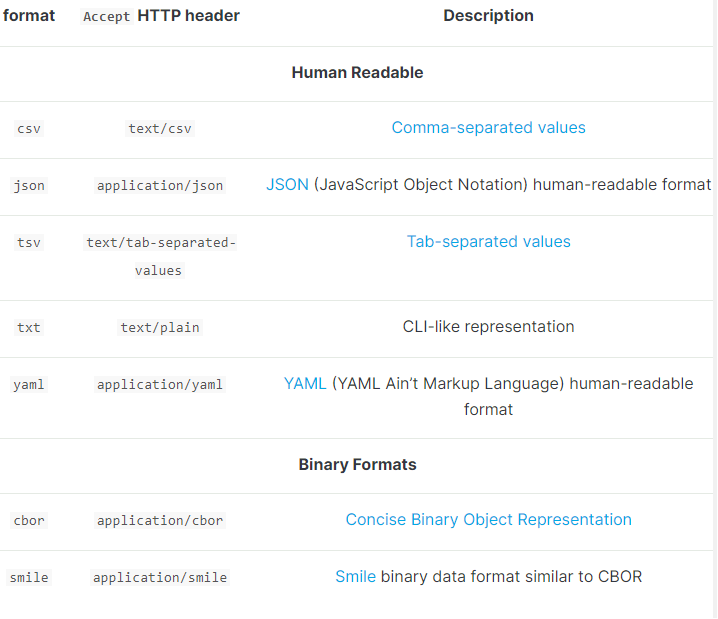
可以簡單的看下其他的格式,例如說tsv,以tab做分割的格式
例如說csv

四、sql 翻譯
既然支援sql語句,那麼底層是怎麼執行的呢? 實際上還是轉換成query語句來執行,我們可以用translate來檢視一下
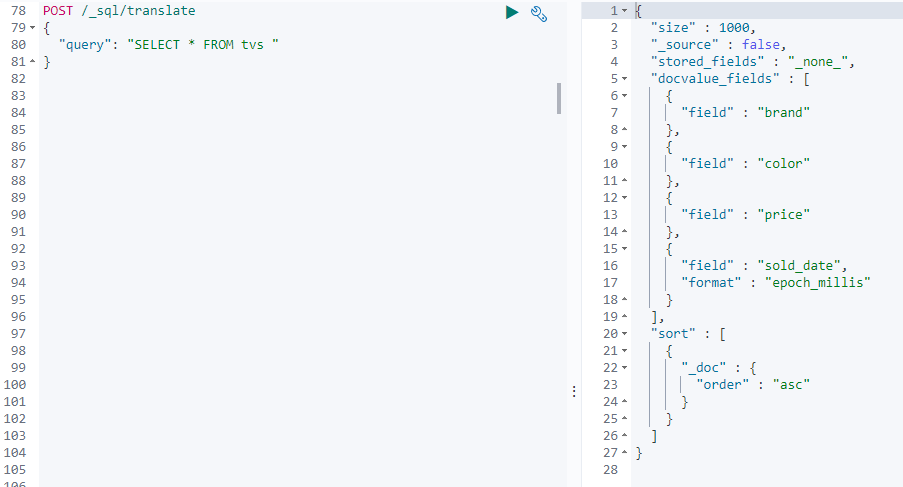
五、與其他DSL結合
也可以與其他查詢語句相結合使用,例如說,查詢價格在1200~2000範圍內的資料
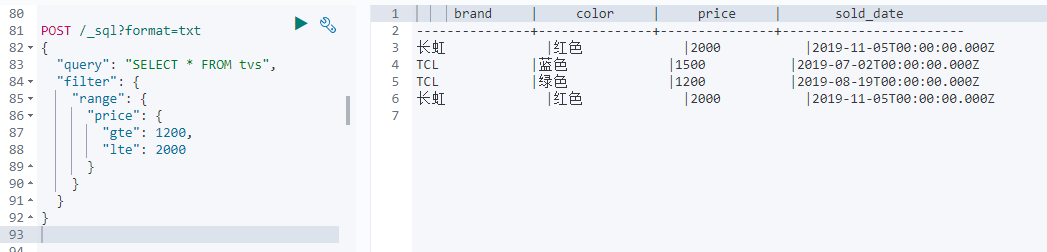
六、Java 程式碼實現sql功能
6.1 免費試用sql功能
如果要使用程式碼實現sql功能,對於ES來說就要收費了。必須具備白金版功能,沒有的話 Java程式碼會報錯current license is non-compliant for [jdbc]
java.sql.SQLInvalidAuthorizationSpecException: current license is non-compliant for [jdbc]
at org.elasticsearch.xpack.sql.client.JreHttpUrlConnection$SqlExceptionType.asException(JreHttpUrlConnection.java:321)
at org.elasticsearch.xpack.sql.client.JreHttpUrlConnection.parserError(JreHttpUrlConnection.java:198)
at org.elasticsearch.xpack.sql.client.JreHttpUrlConnection.request(JreHttpUrlConnection.java:161)
at org.elasticsearch.xpack.sql.client.HttpClient.lambda$post$1(HttpClient.java:105)
at org.elasticsearch.xpack.sql.client.JreHttpUrlConnection.http(JreHttpUrlConnection.java:65)
at org.elasticsearch.xpack.sql.client.HttpClient.lambda$post$2(HttpClient.java:104)
at java.security.AccessController.doPrivileged(Native Method)
at org.elasticsearch.xpack.sql.client.HttpClient.post(HttpClient.java:103)
at org.elasticsearch.xpack.sql.client.HttpClient.query(HttpClient.java:80)
at org.elasticsearch.xpack.sql.jdbc.JdbcHttpClient.query(JdbcHttpClient.java:68)
at org.elasticsearch.xpack.sql.jdbc.JdbcStatement.initResultSet(JdbcStatement.java:160)
at org.elasticsearch.xpack.sql.jdbc.JdbcStatement.execute(JdbcStatement.java:151)
at org.elasticsearch.xpack.sql.jdbc.JdbcStatement.executeQuery(JdbcStatement.java:40)
at com.itheima.es.TestJdbc.main(TestJdbc.java:17)當然我們可以免費試用一段時間
kibana中管理 ==> 許可管理 ==> 開啟白金版試用
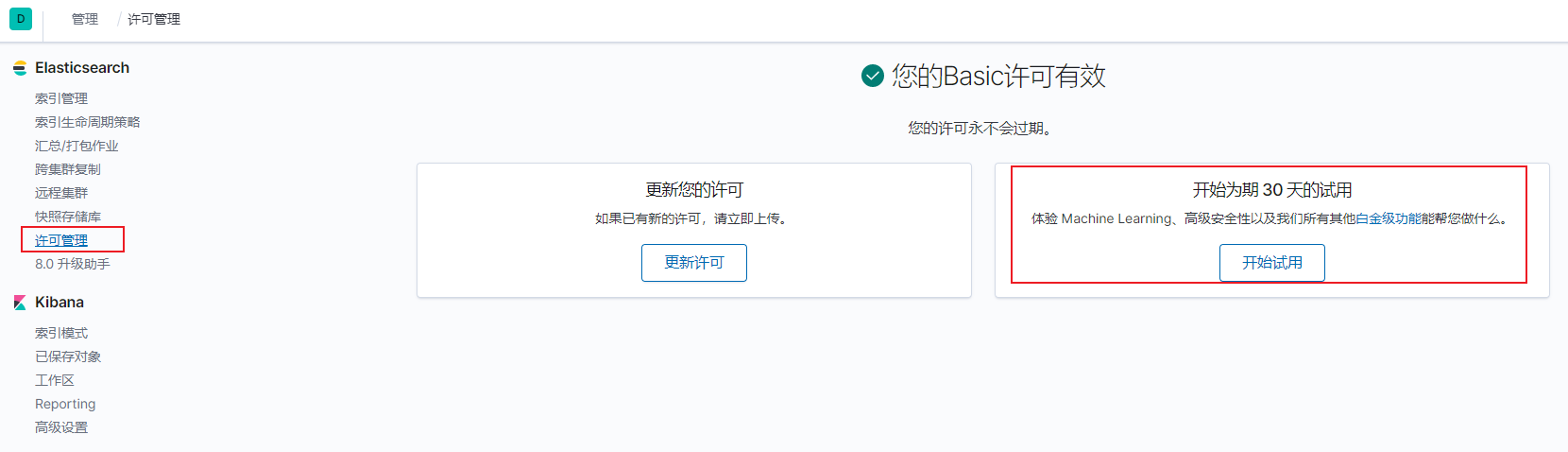
6.2 匯入依賴
<dependency>
<groupId>org.elasticsearch.plugin</groupId>
<artifactId>x-pack-sql-jdbc</artifactId>
<version>7.3.0</version>
</dependency>
<repositories>
<repository>
<id>elastic.co</id>
<url>https://artifacts.elastic.co/maven</url>
</repository>
</repositories>6.3 Java程式碼
public static void main(String[] args) {
//1建立連線
try {
Connection connection = DriverManager.getConnection("jdbc:es://http://localhost:9200");
//2建立statement
Statement statement = connection.createStatement();
//3執行sql語句
ResultSet resultSet = statement.executeQuery("select * from tvs");
//4獲取結果
while (resultSet.next()) {
String str = resultSet.getString(1)+","
+resultSet.getString(2)+","
+resultSet.getString(3)+","
+resultSet.getString(4);
System.out.println(str);
System.out.println("======================================");
}
} catch (SQLException e) {
e.printStackTrace();
}
}返回結果
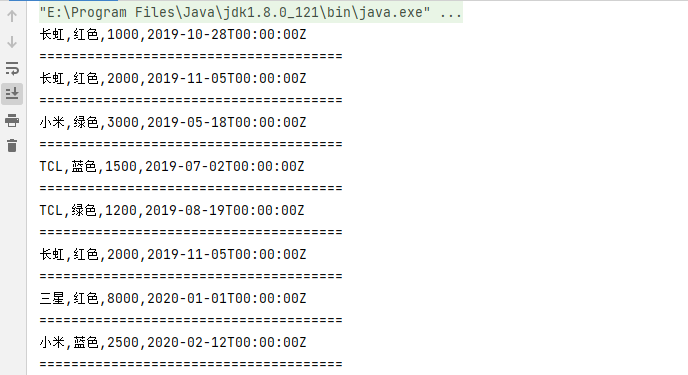
本文來自部落格園,作者:|舊市拾荒|,轉載請註明原文連結:https://www.cnblogs.com/xiaoyh/p/16270505.html
